相信大家都遇到过自己的电脑问题,那么win11系统预览版在哪下载呢?其实这个问题不难,小编教你学会解决办法。 1、首先点击桌面左下角的windows图标,在弹出的列表中点击设置。
相信大家都遇到过自己的电脑问题,那么win11系统预览版在哪下载呢?其实这个问题不难,小编教你学会解决办法。
1、首先点击桌面左下角的windows图标,在弹出的列表中点击设置。
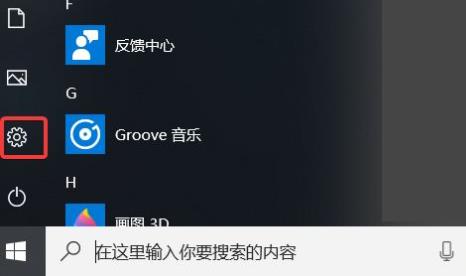
2、然后在设置列表中选择“更新与安全”。
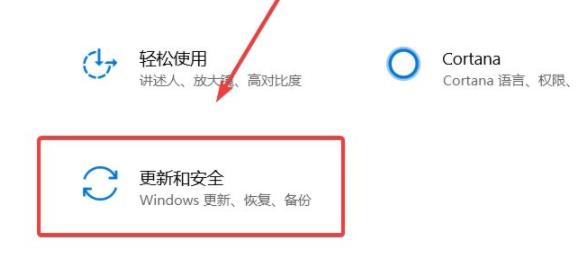
3、随后在更新与安全中选择“windows更新预览计划”。
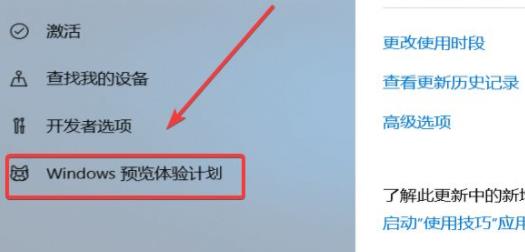
4、之后便可以点击参与windows更新预览计划。
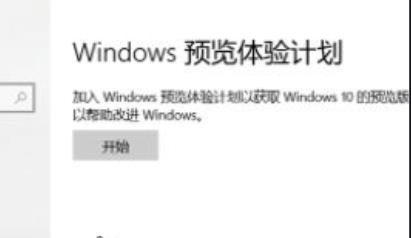
5、此时可以在更新与预览计划窗口中选择“dev渠道”。
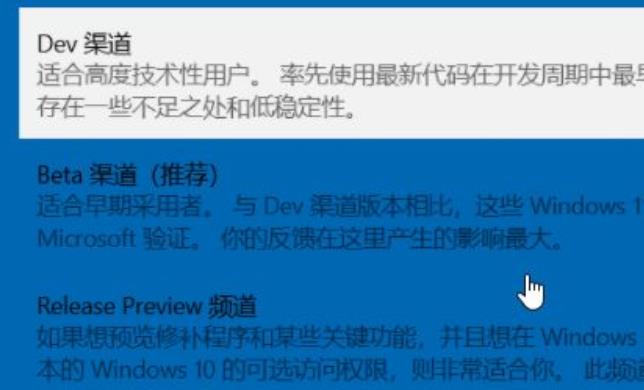
6、最后重启电脑,选择windows更新界面,再点击界面的检查更新,即可开始自动下载更新。

好了,以上就是本文的全部内容,希望本教程能够帮助到你,关注自由互联,为你带来更多相关资讯!
